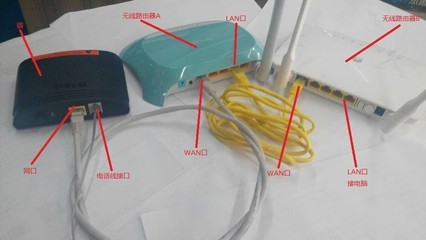设置有线路由器――简介
新买过来的有线路由器,需要我们设置一下,才可以连接到网络。还有在平时生活中经常遇到路由器突然不能上网的情况,我们也可以重新设置一下路由器。我们以FAST 有线路由器为例子
设置有线路由器――工具/原料电脑
路由器
设置有线路由器――方法/步骤设置有线路由器 1、
首先我们把路由器的电源连接起来,要用一条网线从路由器的WAN口连接是猫上,然后我们再用一条网线从路由器的LAN口连接到你电脑上。
设置有线路由器 2、
打开系统自带的IE浏览器,在地址栏键入192.168.1.1,按回车键
设置有线路由器 3、
输入用户名和密码(一般是账号:admin,密码:admin),单击“确定”按钮
设置有线路由器_有线路由器
设置有线路由器 4、
进入路由器界面,点击设置向导,在点击下一步
设置有线路由器 5、
这里我们选择PPPoE(DSL虚拟拨号),然后点击下一步
设置有线路由器_有线路由器
设置有线路由器 6、
输入宽带的账号和密码,然后点击下一步
设置有线路由器 7、
然后我们点击保存(重启路由器);
设置有线路由器_有线路由器
设置有线路由器 8、
我们设置好路由器,然后我们点击,运行状态,查看WAN的IP是否有有效的地址,有就说明我们设置好了,没有就需要重新设置一下。
设置有线路由器――注意事项1.本经验为求助经验,为本文作者为解决网友所遇问题撰写,如果你喜欢本经验,请继续关注本系列文档,后期将会推出更多优秀的文章。
2.如果你觉得本篇经验对你有帮助,请关注下作者,谢谢!
 爱华网
爱华网